河南省会计从业资格操作手册1.docx
《河南省会计从业资格操作手册1.docx》由会员分享,可在线阅读,更多相关《河南省会计从业资格操作手册1.docx(93页珍藏版)》请在冰点文库上搜索。
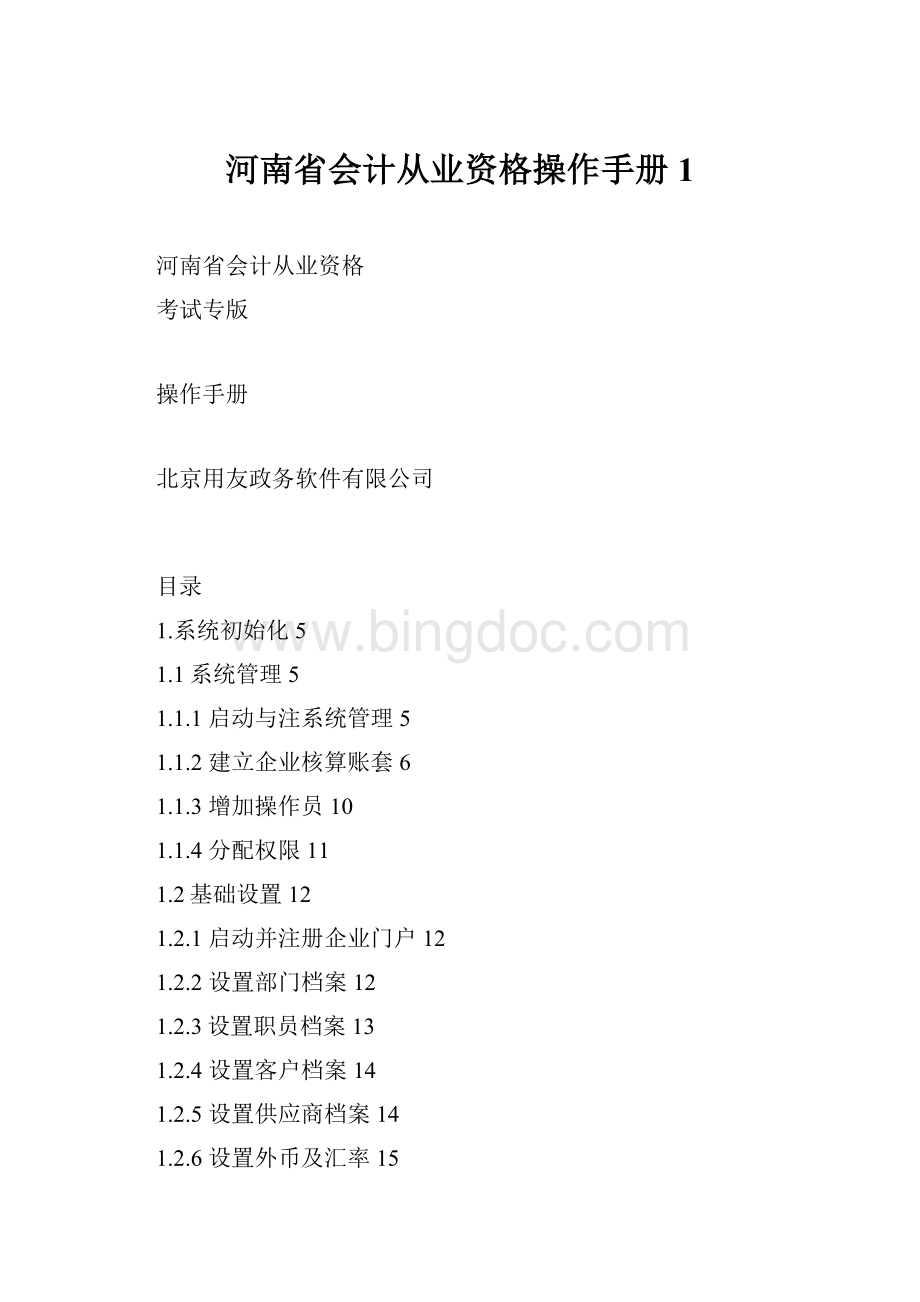
河南省会计从业资格操作手册1
河南省会计从业资格
考试专版
操作手册
北京用友政务软件有限公司
目录
1.系统初始化5
1.1系统管理5
1.1.1启动与注系统管理5
1.1.2建立企业核算账套6
1.1.3增加操作员10
1.1.4分配权限11
1.2基础设置12
1.2.1启动并注册企业门户12
1.2.2设置部门档案12
1.2.3设置职员档案13
1.2.4设置客户档案14
1.2.5设置供应商档案14
1.2.6设置外币及汇率15
1.2.7设置会计科目16
1.2.8设置凭证类别18
1.2.9输入期初余额19
2日常及期末业务处理21
2.2填制凭证21
2.3修改凭证23
2.4查询凭证24
2.5审核凭证25
2.6记账26
2.7查询账簿28
2.8结账29
3编制财务报表30
3.1财务报表编制概述30
3.3新建财务报表32
3.4定义报表格式33
3.5定义报表公式35
3.6编制报表37
3.7调用报表模板生成报表38
4应收应付核算38
4.1初始设置39
4.1.1设置往来单位档案39
4.1.2设置付款条件39
4.1.3输入应收应付期初数据39
4.2日常业务40
4.2.1输入销售发票40
4.2.2输入收款单41
4.2.3往来核销42
4.2.4应收账表查询43
5工资核算44
5.1初始设置44
5.1.1设置部门档案44
5.1.2设置工资类别44
5.1.3设置工资项目45
5.1.4设置工资项目的计算公式46
5.1.5设置人员档案47
5.1.6输入工资原始数据48
5.1.7定义工资转账关系49
5.2日常业务50
5.2.1输入变动工资数据并进行工资计算。
50
5.2.2计算个人所得税51
5.2.3工资费用分配52
5.2.4工资账表查询53
6固定资产核算53
6.1初始设置54
6.1.1设置固定资产类别54
6.1.2设置部门档案54
6.1.3输入固定资产原始卡片54
6.2日常业务56
6.2.1资产增减56
6.2.2计提折旧57
6.2.3资产变动59
6.2.4固定资产账表查询60
7、系统安装说明及考试练习账套引入61
7.1运行环境61
7.2安装前的注意事项61
7.3系统安装指南61
7.3.1第一种安装方法62
7.3.2第二种安装方法66
7.4引入考试练习账套66
1.系统初始化
1.1系统管理
系统管理是会计信息系统运行的基础,它为其他子系统提供了公共的账套、年度账及其它相关的基础数据,各子系统的操作员也需要在系统管理中统一设置并分配功能权限。
具体包括以下几个方面:
账套管理、年度账管理、系统操作员及操作权限的集中管理等。
1.1.1启动与注系统管理
例1-1
以系统管理员(admin)的身份启动并注册系统管理。
操作步骤
(1)执行“开始→程序程序→会计从业资格考试→会计从业资格考试→系统管理”命令,进入“〖系统管理〗”窗口。
(2)执行“系统→注册”命令,打开“注册〖控制台〗”对话框。
(3)输入用户名:
admin;密码:
(空)。
如图1-1所示。
图1-1注册系统管理
(4)单击“确定”按钮,以系统管理员身份注册进入系统管理。
操作演示
参见“操作演示\1\1-1.htm”。
说明
系统只允许以两种身份注册进入系统管理。
一是以系统管理员(admin)的身份,二是以账套主管的身份。
1.以系统管理员的身份注册系统管理
系统管理员负责整个应用系统的总体控制和维护工作,可以管理该系统中所有的账套。
以系统管理员身份注册进入,可以进行账套的建立、引入和输出,设置操作员和权限,监控系统运行过程,清除异常任务等。
2.以账套主管的身份注册系统管理
账套主管负责所选账套的维护工作。
主要包括对所管理的账套进行修改、对年度账的管理(包括创建、清空、引入、输出以及各子系统的年末结转),以及该账套操作员权限的设置。
1.1.2建立企业核算账套
例1-2
建立账套。
(1)账套信息
账套号:
800;账套名称:
阳光有限责任公司;采用默认账套路径;启用会计期:
2011年1月;会计期间设置:
1月1日至12月31日。
(2)单位信息
单位名称:
阳光有限责任公司;单位简称:
阳光公司。
(3)核算类型
该企业的记账本位币为人民币(RMB);企业类型为工业;行业性质为2007年新会计准则;账套主管为demo;按行业性质预置科目。
(4)基础信息
该企业有外币核算,进行经济业务处理时,不需要对存货、客户、供应商进行分类。
(5)分类编码方案
科目编码级次:
4222
其他:
默认
(6)数据精度
该企业对存货数量、单价小数位定为2。
(7)系统启用
“总账”模块的启用日期为“2011年1月1日”。
操作步骤
(1)执行“账套→建立”命令,打开“创建账套”对话框。
(2)输入账套信息,如图1-2所示。
图1-2创建账套-账套信息
(3)单击“下一步”按钮,输入单位信息。
如图1-3所示。
图1-3创建账套-单位信息
(4)单击“下一步”按钮,输入核算类型。
如图1-4所示。
图1-4创建账套-核算类型
(5)单击“下一步”按钮,确定基础信息,如图1-5所示。
图1-5创建账套-基础信息
(6)单击“下一步”按钮,确定业务流程,全部采用默认的标准流程,单击“完成”按钮,弹出系统提示“可以创建账套了么?
”。
(7)单击“是”按钮,稍候,确定分类编码方案。
如图1-6所示。
图1-6创建账套-分类编码方案
(8)单击“确认”按钮,定义数据精度。
如图1-7所示。
图1-7创建账套-数据精度定义
(9)单击“确认”按钮,系统弹出“创建账套{北京宏远科技有限公司:
[333]}成功。
”信息提示框,单击“确定”按钮,系统提示“是否立即启用账套?
”。
单击“是”按钮,打开“系统启用”对话框。
(10)选中“GL-总账”复选框,弹出“日历”对话框,选择日期“2011年1月1日”。
如图1-8所示。
图1-8创建账套-系统启用
(11)单击“确定”按钮,单击“是”按钮,单击“退出”按钮。
操作演示
参见“操作演示\1\1-2.htm”。
说明
建立账套是企业应用会计信息系统的首要环节,其中涉及很多与日后核算相关的内容。
为了方便操作,会计信息系统中大都设置了建账向导,用来引导用户的建账过程。
建立企业账套时,需要向系统提供以下表征企业特征的信息,归类如下:
⑴账套基本信息:
包括账套号、账套名称、账套启用日期及账套路径。
由于在一个会计信息系统中,可以建立多个企业账套,因此必须设置账套号作为区分不同账套数据的唯一标识。
账套名称一般用来描述账套的基本特性,可以输入核算单位简称或用该账套的用途命名。
账套号与账套名称是一一对应的关系,共同来代表特定的核算账套。
账套路径用来指明账套在计算机系统中的存放位置,为方便用户,应用系统中一般预设一个存储位置,称其为默认路径,但允许用户更改。
账套启用日期用于规定该企业用计算机进行业务处理的起点,一般要指定年、月。
启用日期在第一次初始设置时设定,一旦启用不可更改。
在确定账套启用日期的同时,一般还要设置企业的会计期间,即确认会计月份的起始日期和结账日期。
⑵核算单位基本信息:
包括企业名称、简称、地址、邮政编码、法人、通讯方式等。
⑶账套核算信息:
包括记账本位币、行业性质、企业类型、账套主管、编码规则、数据精度等。
行业性质表明企业所执行的会计制度。
行业性质的选择将决定企业用到的一级会计科目。
企业从方便使用出发,系统一般内置不同行业的一级科目和部分常用二级科目供用户选择使用,在此基础上,用户可以根据本单位的实际需要增设或修改必要的明细核算科目。
编码方案,又叫编码规则,是对企业关键核算对象进行分类级次及各级编码长度的指定,以便于用户进行分级核算、统计和管理。
编码方案设置包括级次和级长的设定。
级次是指编码共分几级,级长是指每级编码的位数。
1.1.3增加操作员
例1-3
增加如下操作员。
编号
姓名
口令
所属部门
201
陈力
1
财务部
202
马方
2
财务部
操作步骤
(1)执行“权限→操作员”命令,进入“操作员管理”窗口。
窗口中显示系统预设的几位操作员:
demo、SYSTEM和UFSOFT。
(2)单击工具栏中的“增加”按钮,打开“增加操作员”对话框。
(3)输入数据。
编号:
11;姓名:
陈力;口令:
1;确认口令:
1。
如图1-9所示。
图1-9增加操作员
(4)单击“增加”按钮,输入其他操作员资料。
最后单击“退出”按钮。
操作演示
参见“操作演示\1\1-3.htm”。
说明
操作员是指有权登录系统并对系统进行操作的人员。
每次注册或登录系统,都要进行操作员身份的合法性检查。
操作员及权限管理提供了按照预先设定的岗位分工进行授权、分权功能,只有进行严格的操作分工和权限控制,才可能一方面避免与业务无关人员对系统的操作,另一方面对系统所含的各个子产品的操作进行协调,以保证系统的安全与保密。
注意事项:
只有系统管理员才有权限设置操作员。
操作员编号在系统中必须唯一,即使是不同的账套,操作员编号也不能重复。
所设置的操作员用户一旦被引用,便不能被修改和删除。
1.1.4分配权限
例1-4
(1)陈力____账套主管
具有系统所有模块的全部权限。
(2)马方____会计
具有“总账”、“财务报表”的全部权限。
操作步骤
(1)执行“权限→权限”命令,进入“操作员权限”窗口。
(2)选择001账套;2011年度。
(3)从操作员列表中选择陈力,选中“账套主管”复选框,系统弹出“设置操作员:
[11]账套主管权限吗?
”,单击“是”按钮。
(4)选择马方,单击工具栏中的“增加”按钮,打开“权限增加”对话框,双击“总账、财务报表”权限,如图1-10所示。
图1-10分配权限
(5)单击“确定”按钮。
操作演示
参见“操作演示\1\1-4.htm”。
说明
系统管理员和账套主管,两者都有权设置操作员的权限。
所不同的是,系统管理员可以指定或取消某一操作员为一个账套的主管,也可以对系统内所有账套的操作员进行授权;而账套主管的权限局限于他所管辖的账套,在该账套内,账套主管默认拥有全部操作权限,可以针对本账套的操作员进行权限设置。
注意事项:
一个账套可以设定多个账套主管。
账套主管自动拥有该账套的所有权限。
1.2基础设置
基础档案是指系统运行必须的基础数据。
基础档案的设置包括部门档案、职员档案、客户档案、供应商档案、外币及汇率、会计科目、凭证类别、期初余额等。
1.2.1启动并注册企业门户
例1-5
以账套主管的身份注册企业门户。
用户名“101”;密码为空;账套“900电算化考试练习账套”;会计年度“2011”;日期“2011-01-01”。
操作步骤
(1)执行“开始→程序→会计从业资格考试→会计从业资格考试→信息门户”命令,打开“注册【控制台】”对话框。
(2)输入或选择数据。
用户名“101”;密码为空;账套“900电算化考试练习账套”;会计年度“2011”;日期“2011-01-01”。
如图1-11所示。
图1-11注册企业门户
(3)单击“确定”按钮。
进入会计从业资格无纸化考试软件。
操作演示
参见“操作演示\1\1-5.htm”。
1.2.2设置部门档案
例1-6
部门编码
部门名称
部门属性
6
人事部
人事管理
操作步骤
(1)执行“基础设置→机构设置→部门档案”命令,打开“部门档案”窗口。
(2)在“部门档案”窗口中,单击“增加”按钮。
(3)输入数据。
如图1-12所示。
图1-12设置部门档案
(4)单击“保存”按钮。
操作演示
参见“操作演示\1\1-6.htm”。
说明
部门是指与企业财务核算或业务管理相关的职能单位。
设置部门档案的目的在于按部门进行数据汇总和分析。
部门档案需按照已定义好的部门编码级次原则输入部门相关信息。
部门档案中包含部门编码、名称、负责人、部门属性等信息。
1.2.3设置职员档案
例1-7
职员编码
职员名称
所属部门
102
辛红
管理部
操作步骤
(1)执行“基础档案→机构设置→职员档案”命令,打开“职员档案”窗口。
(2)单击“增加”按钮。
(3)输入职员信息。
如图1-13所示。
图1-13设置职员档案
(4)单击“保存”按钮。
操作演示
参见“操作演示\1\1-7.htm”。
说明
职员档案主要用于记录本单位职员个人的信息资料,设置职员档案可以方便地进行个人往来核算和管理等操作。
职员档案包括职员编号、名称、所属部门及职员属性等。
1.2.4设置客户档案
例1-8
客户编码
客户名称
客户简称
地址
003
红星有限责任公司
红星公司
北京市西城区幸福路1号
操作步骤
(1)执行“基础档案→往来单位→客户档案”命令,打开“客户档案”窗口。
(2)在“客户档案”窗口中,单击“增加”按钮,打开“增加客户档案”对话框。
(3)输入客户档案信息。
如图1-14所示。
图1-14设置客户档案
(4)单击“保存”按钮。
操作演示
参见“操作演示\1\1-8.htm”。
说明
企业如果需要进行往来管理,就必须建立客户档案。
建立客户档案直接关系到企业对客户数据的统计、汇总和查询等分类处理。
客户档案中包含了客户的基本信息、联系信息信用信息和其他信息。
如果用户设置了客户分类,客户档案必须在末级客户分类中设置,如果未进行客户分类,客户档案则应在客户分类的“无分类”项下设置客户档案。
客户档案信息分为基本、联系、信用、其他4个页签。
1.2.5设置供应商档案
例1-9
供应商编码
供应商名称
供应商简称
地址
003
大华股份有限公司
大华公司
上海市浦东区成平路2号
操作步骤
(1)执行“基础档案→往来单位→供应商档案”命令,打开供应商档案”窗口。
(2)在“供应商档案”窗口中,单击“增加”按钮,打开“增加供应商档案”对话框。
(3)输入供应商档案信息。
如图1-15所示。
图1-15设置供应商档案
(4)单击“保存”按钮,单击“退出”按钮。
操作演示
参见“操作演示\1\1-9.htm”。
说明
企业如果需要进行往来管理,那么必须将企业中供应商的详细信息录入供应商档案中。
建立供应商档案直接关系到对供应商数据的统计、汇总和查询等分类处理。
如果用户设置了供应商分类,供应商档案必须在末级供应商分类中设置,如果未进行供应商分类,供应商档案则应在供应商分类的“无分类”项下设置供应商档案。
供应商档案信息分为基本、联系、信用、其他4个页签。
1.2.6设置外币及汇率
例1-10
币符:
EUR;币名:
欧元;1月份记账汇率为9.6。
操作步骤
(1)执行“基础档案→财务→外币设置”命令,打开“外币设置”窗口。
(2)在“外币设置”窗口中,输入数据。
币符:
EUR;币名:
欧元。
(3)单击“确认”按钮。
(4)在“2011年1月的记账汇率”栏中输入9.6,敲回车确认。
如图1-16所示。
图1-16设置外币种类及汇率
操作演示
参见“操作演示\1\1-10.htm”。
说明
如果企业业务结算涉及外币,那么在“填制凭证”中所用的外币及汇率应先在此进行定义,以便制单时调用,减少录入汇率的次数和差错。
1.2.7设置会计科目
例1-11
科目代码
科目名称
辅助核算
100203
中行存款
银行账、日记账、外币美元核算
操作步骤
(1)执行“基础设置→财务→会计科目”命令,进入“会计科目”窗口,显示所有“按新会计制度”预置的科目。
(2)单击“增加”按钮,进入“会计科目——新增”窗口。
(3)输入明细科目相关内容。
(4)输入编码“100201”、科目名称“工行存款”;选择“日记账”、“银行账”,选择“外币核算”选项,选择币种“美元”。
如图1-17所示。
(5)单击“确定”按钮。
图1-17设置会计科目
操作演示
参见“操作演示\1\1-11.htm”。
说明
会计科目设置的功能是将单位会计核算中使用的科目逐一地按要求描述给系统,并将科目设置的结果保存在科目文件中,实现对会计科目的管理。
财会人员可以根据会计核算和管理的需要,设置适合自身业务特点的会计科目体系。
会计科目设置的内容如下。
科目编码。
科目编码应是科目全编码,即从一级科目至本级科目的各级科目编码组合。
其中,各级科目编码必须唯一,且必须按其级次的先后次序建立,即先有上级科目,然后才能建立下级明细科目。
科目编码中的一级科目编码必须符合现行的会计制度。
通常,通用商品化会计核算系统在建立账套时,会自动装入规范的一级会计科目。
科目名称。
科目名称是指本级科目名称,通常分为科目中文名称和科目英文名称。
在中文版中,必须录入中文名称;若是英文版,则必须录入英文名称。
科目中文名称和英文名称不能同时为空。
科目类型:
科目类型是指会计制度中规定的科目类型,分为:
资产、负债、所有者权益、成本、损益。
账页格式。
定义该科目在账簿打印时的默认打印格式。
通常系统会提供金额式、外币金额式、数量金额式、外币数量式四种账页格式供选择。
助记码。
用于帮助记忆科目,提高录入和查询速度。
通常科目助记码不必唯一,可以重复。
科目性质(余额方向)。
增加记借方的科目,科目性质为借方;增加记贷方的科目,科目性质为贷方。
一般情况下,只能在一级科目设置科目性质,下级科目的科目性质与其一级科目的相同。
已有数据的科目不能再修改科目性质。
辅助核算。
也叫辅助账类。
用于说明本科目是否有其它核算要求,系统除完成一般的总账、明细账核算外,还提供部门核算、个人往来核算、客户往来核算、供应商往来核算、项目核算五种专项核算功能供选用。
银行账、日记账核算。
一般情况下,现金科目要设为日记账;银行存款科目要设为银行账和日记账。
外币核算。
用于设定该科目是否有外币核算,以及核算的外币名称。
一个科目只能核算一种外币,只有有外币核算要求的科目才允许也必须设定外币币名,
数量核算。
用于设定该科目是否有数量核算,以及数量计量单位。
计量单位可以是任何汉字或字符,如:
公斤、件、吨等。
1.2.8设置凭证类别
例1-12
设置凭证类别。
凭证类别
限制类型
限制科目
收款凭证
借方必有
1001,1002
付款凭证
贷方必有
1001,1002
转账凭证
凭证必无
1001,1002
操作步骤
(1)执行“基础档案→财务→凭证类别”命令,打开“凭证类别预制”对话框。
(2)单击“收款凭证、付款凭证、转账凭证”单选按钮。
如图1-18所示。
图1-18设置凭证类别-选择凭证类别
(3)单击“确定”按钮,进入“凭证类别”窗口。
(4)单击收款凭证“限制类型”的下三角按钮,选择“借方必有”;在“限制科目”栏输入“1001,1002”。
(5)同理,设置付款凭证的限制类型“贷方必有”、限制科目“1001,1002”;转账凭证的限制类型“凭证必无”、限制科目“1001,1002”。
如图1-19所示。
图1-19设置凭证类别-设置限制类型及科目
(6)设置完后,单击“退出”按钮。
操作演示
参见“操作演示\1\1-12.htm”。
说明
许多企业为了便于管理或登账方便,一般对记账凭证进行分类编制,但各企业的分类方法不尽相同,可以按照本单位的需要对凭证进行分类。
通常,系统提供五种常用分类方式供选择:
记账凭证
收款、付款、转账凭证
现金、银行、转账凭证
现金收款、现金付款、银行收款、银行付款、转账凭证
自定义凭证类别
某些类别的凭证在制单时对科目有一定限制,通常系统有五种限制类型供选择:
借方必有:
制单时,此类凭证借方至少有一个限制科目有发生额;
贷方必有:
制单时,此类凭证贷方至少有一个限制科目有发生额;
凭证必有:
制单时,此类凭证无论借方还是贷方至少有一个限制科目有发生额;
凭证必无:
制单时,此类凭证无论借方还是贷方不可有一个限制科目有发生额;
无限制:
制单时,此类凭证可使用所有合法的科目。
操作注意事项:
由于系统中事先设置了凭证类别,因此,设置凭证类别操作在900账套中不能进行练习,相关操作可参见设置凭证类别的视频演示。
1.2.9输入期初余额
例1-13
1221其他应收款借4000
日期
部门
个人
摘要
方向
期初余额
2010-12-31
销售中心
刘会
出差借款
借
4000
2241其他应付款贷4000
操作步骤
(1)执行“总账→设置→期初余额”命令,进入“期初余额录入”窗口。
(2)双击“其他应收款”的期初余额栏,输入其他应收款的明细余额信息。
如图1-20所示。
单击保存按钮。
图1-20输入期初余额
(3)双击“其他应付款”的期初余额栏,输入贷方期初余额4000。
(4)单击“试算”按钮,进行试算平衡。
操作演示
参见“操作演示\1\1-13.htm”。
说明
在初次使用账务处理子系统时,应将经过整理的手工账目的期初余额录入计算机。
若企业是在年初建账,或不反映启用日期以前的发生额,则期初余额就是年初数;若企业是年中建账,而又希望查询结果全面反映全年的业务情况,则应先将各账户此时的余额和年初到此时的借贷方累计发生额计算清楚,作为启用系统的期初数据录入到账务处理子系统中,系统将自动计算年初余额。
若科目有辅助核算,还应整理各辅助项目的期初余额,以便在期初余额中录入。
期初余额的录入分两部分:
无辅助核算科目期初余额录入、有辅助核算科目期初余额录入。
(1)无辅助核算科目期初余额录入
余额和累计发生额的录入要从最末级科目开始,上级科目的余额和累计发生数据由系统自动计算。
如果某科目为数量、外币核算,应录入期初数量、外币余额,而且必须先录入本币余额,再录入数量外币余额。
若期初余额有外币、数量余额,则必须有本币余额。
红字余额用负号输入。
(2)有辅助核算科目期初余额录入
在录入期初余额时,对于设置为辅助核算的科目,系统会自动为其开设辅助账页。
相应地,在输入期初余额时,这类科目总账的期初余额是由辅助账的期初明细汇总而来,即不能直接输入总账期初数。
期初余额录入完毕后,应该试算平衡。
期初余额试算不平衡,将不能记账,但可以填制凭证;已经记过账,则不能再录入、修改期初余额,也不能执行“结转上年余额”的功能。
2日常及期末业务处理
在总账系统中,当初始设置完成后,便能够进行日常及期末业务处理。
日常业务处理的任务主要